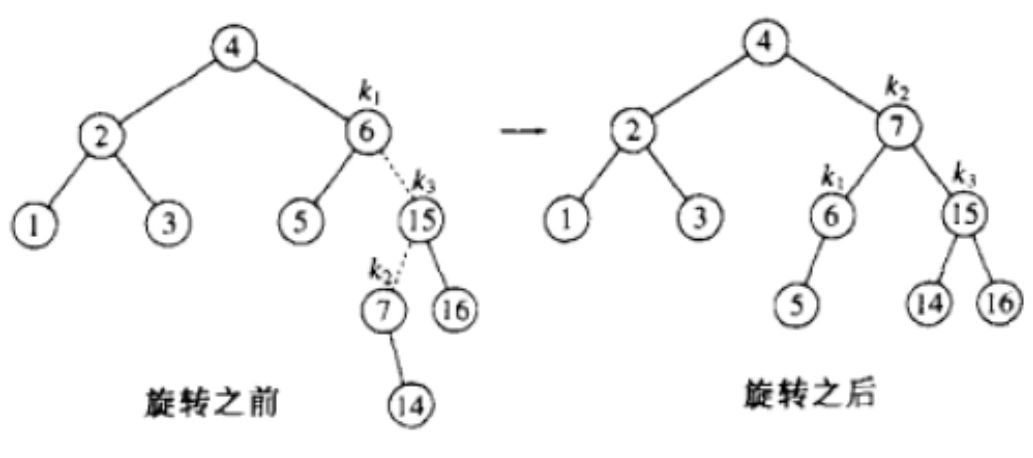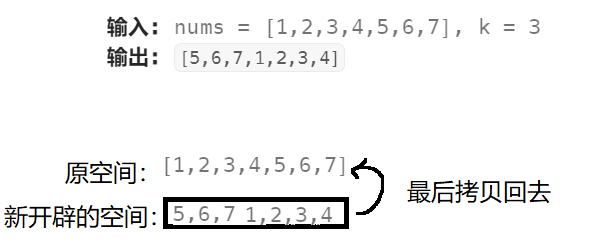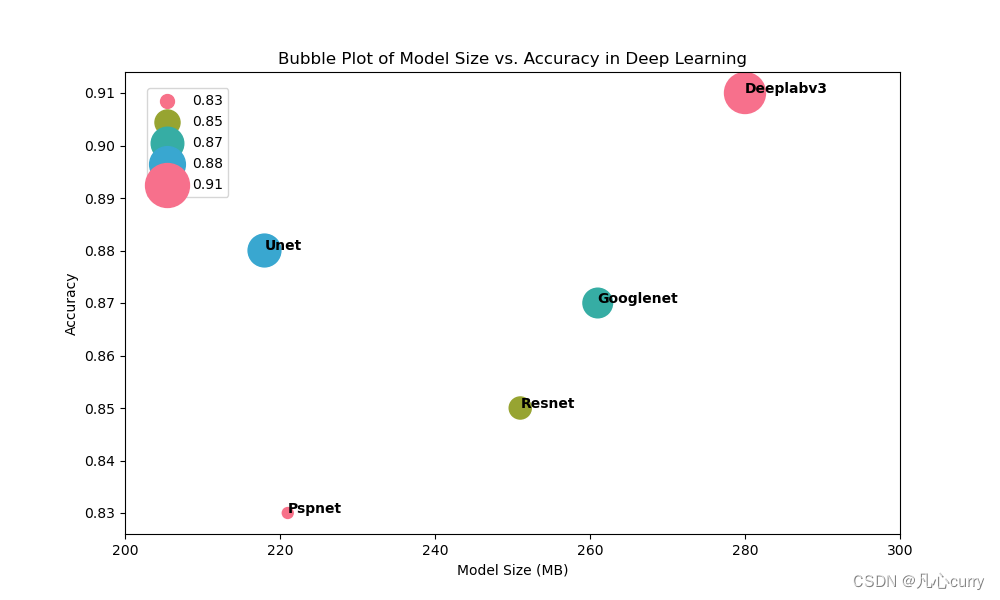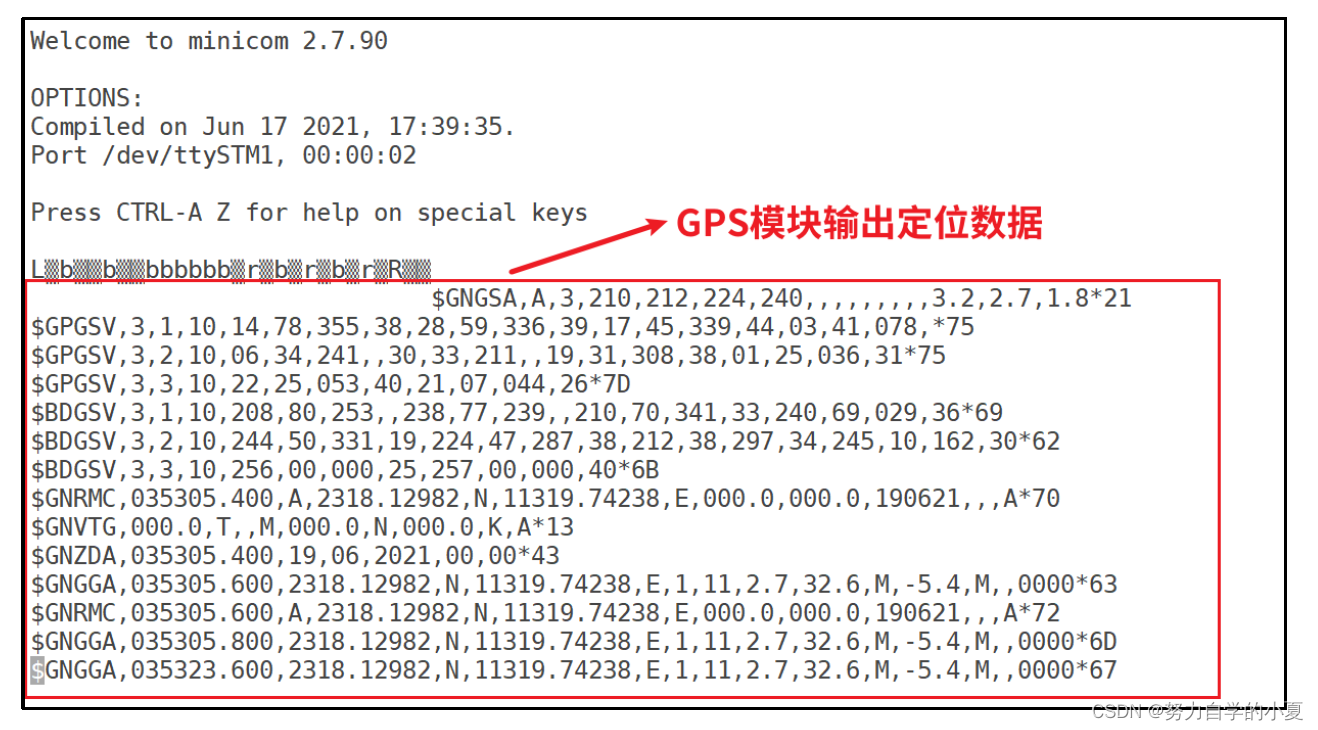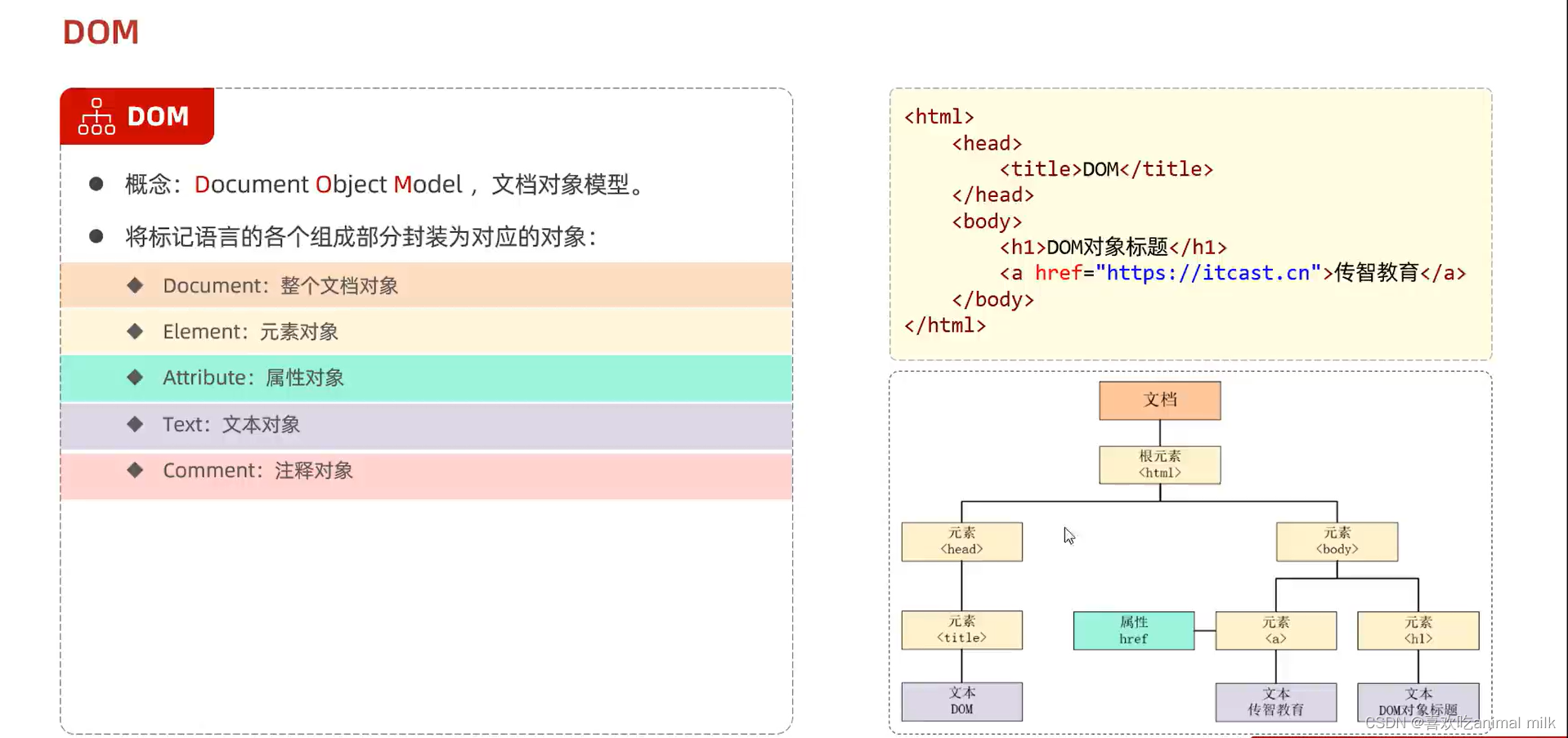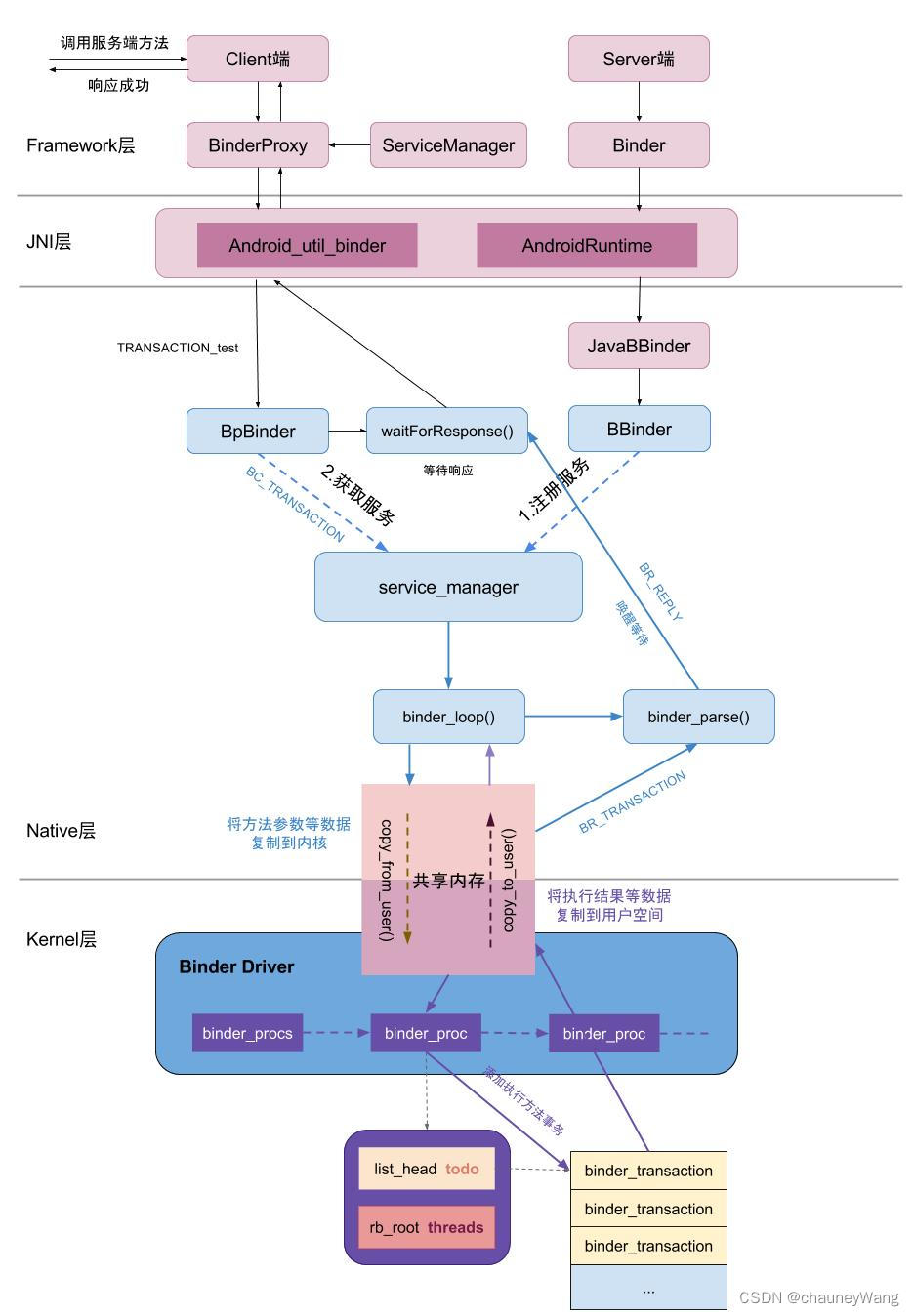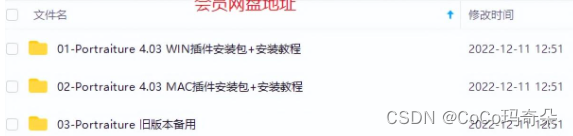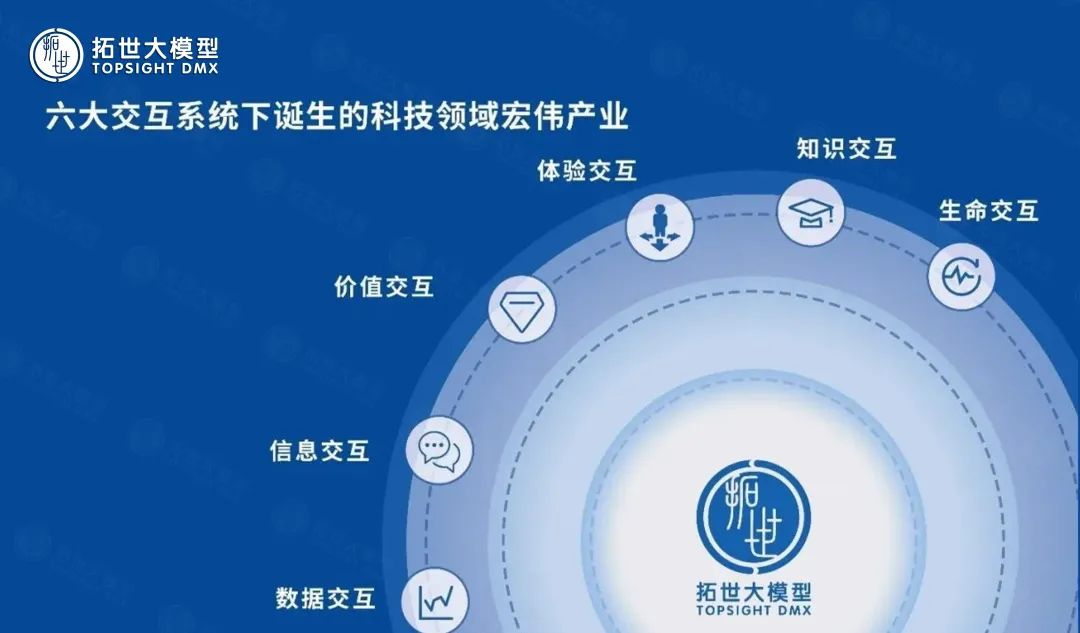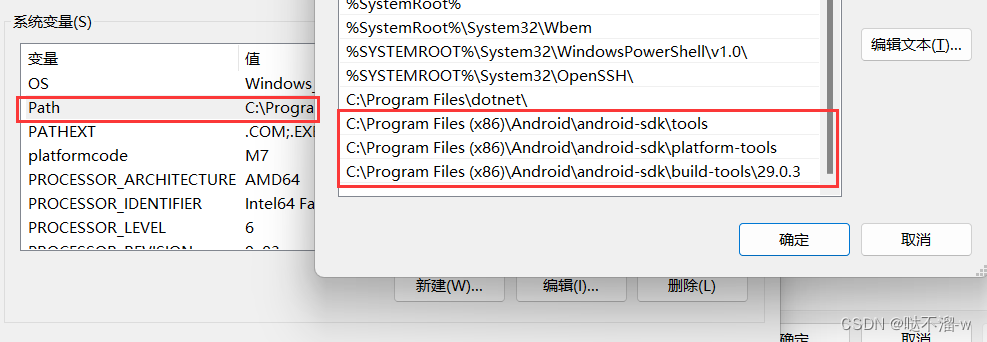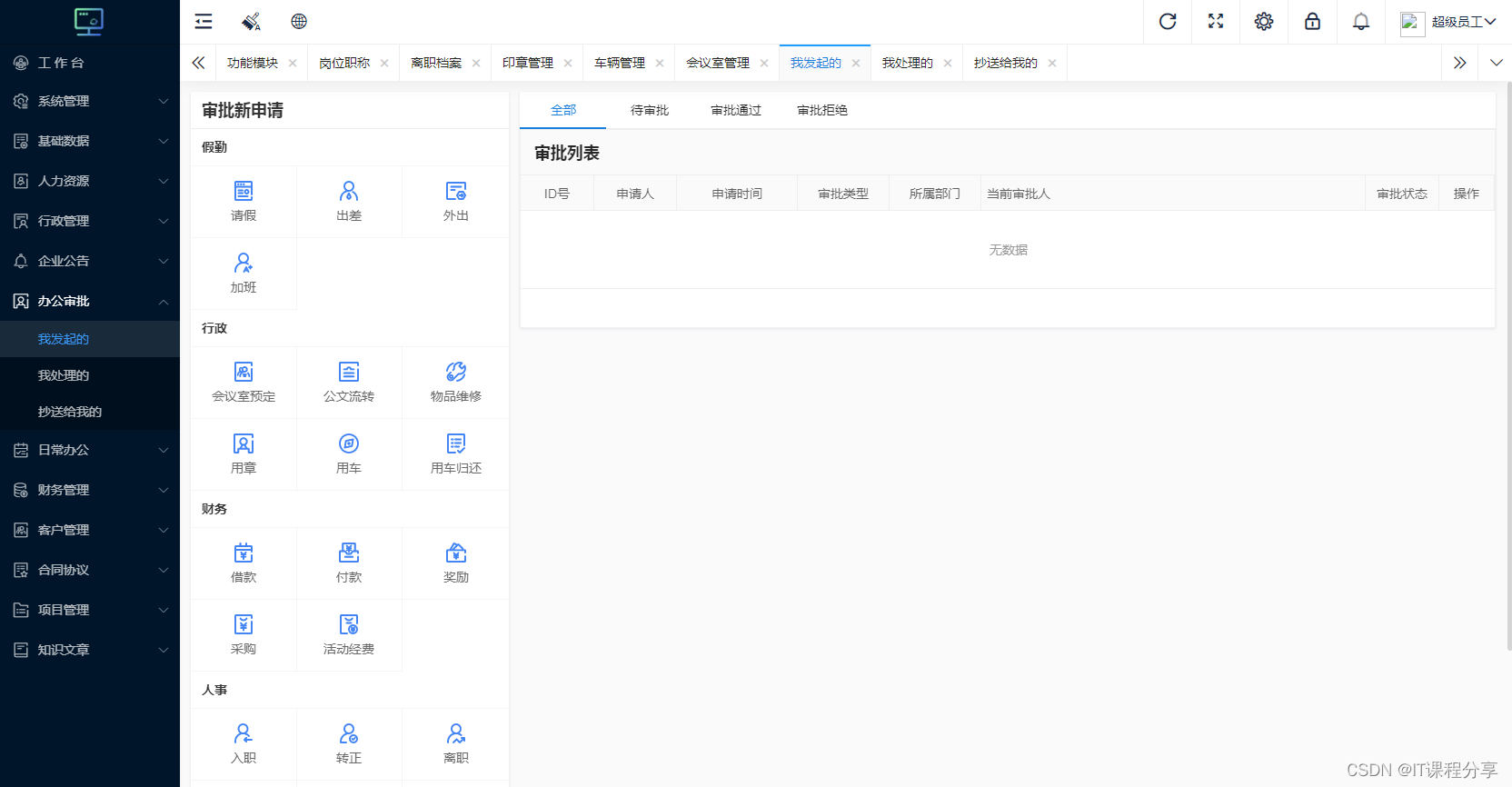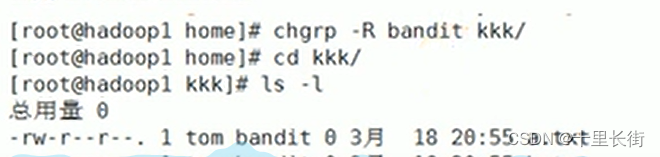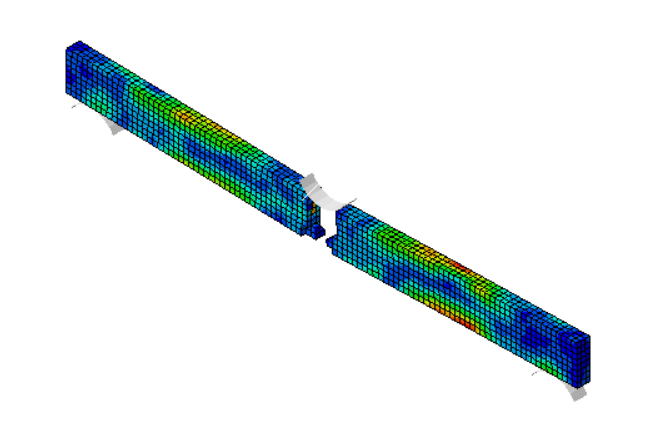创建完仿真模型平台后,点击Warlock.exe程序,弹出仿真运行的窗口,点击浏览选择创建好的test文件,点击运行。
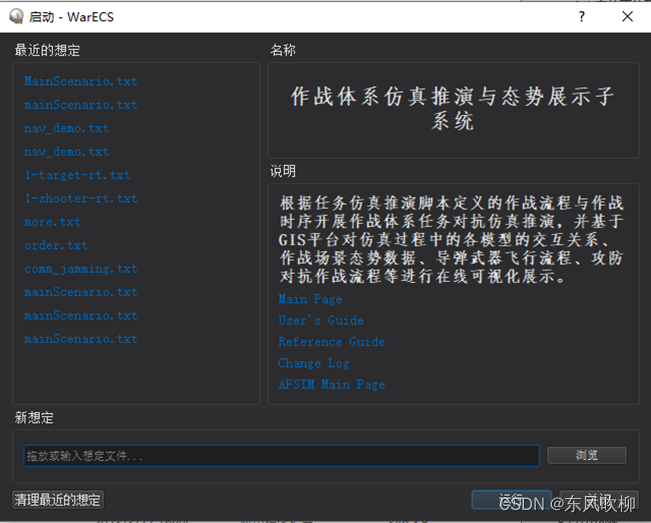
点击运行后,进入仿真运行的主页面,如下图所示:
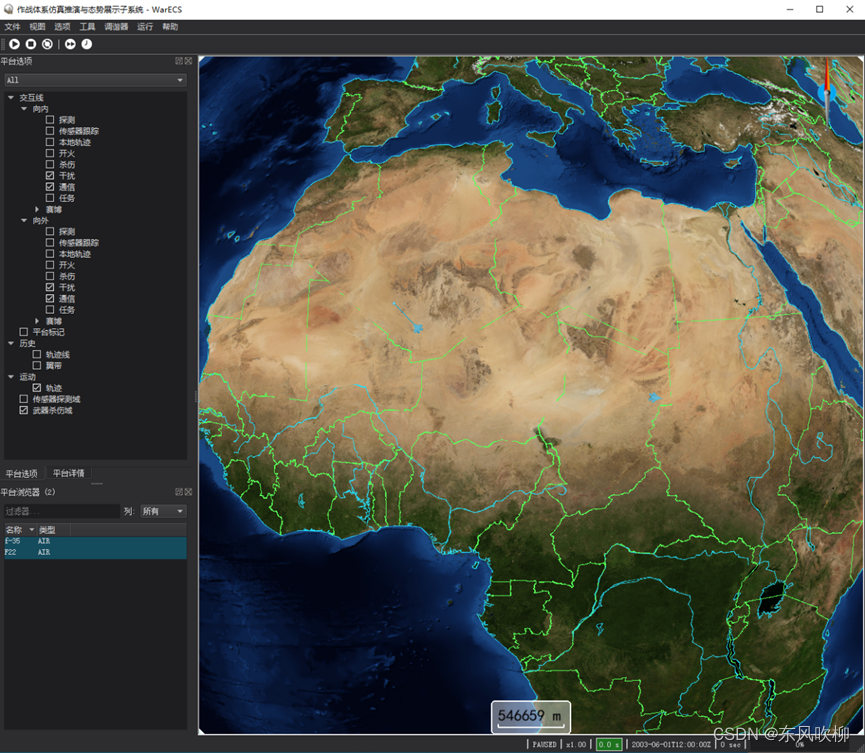
1.仿真控制
顶部工具栏中文件的内容。
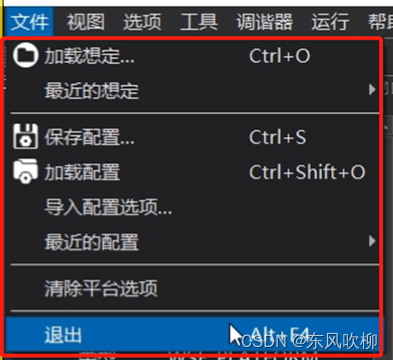
视图工具栏中主要的内容将有关功能在控制台中展现,方便直接进行操作使用。
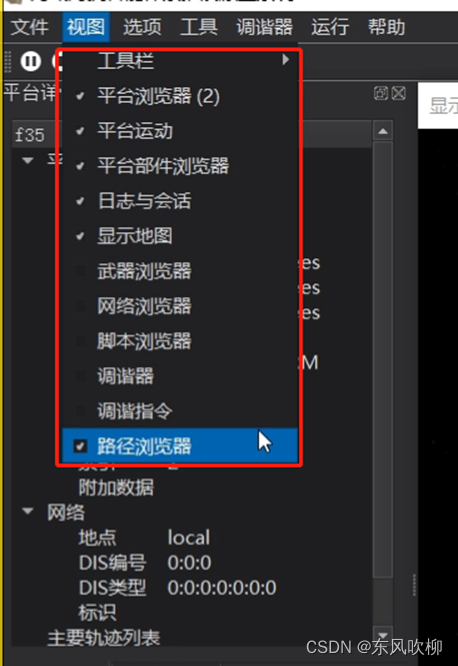
工具栏中依次时继续、终止、重启、设置加速比、推进到时间按钮,下图所示:

实时仿真为1,欠实时仿真小于1,超实时仿真大于1,如下图所示:
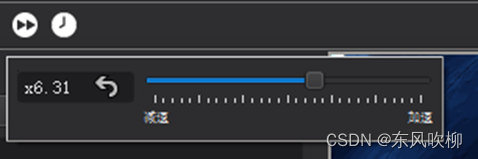
在推进到时间里面,输入时间,即可跳转到仿真某一时刻。
2.仿真交互线
界面左侧的平台选项中,可展示仿真交互过程的交互线,包括探测、传感器跟踪、本地轨迹、开火、杀伤、干扰、通信、任务等,如下图所示。
探测传感器需要平台添加传感器部件,通信需要平台添加通信部件,干扰需要平台添加武器部件,开火和杀伤需要通过脚本定义相应的作战活动等。
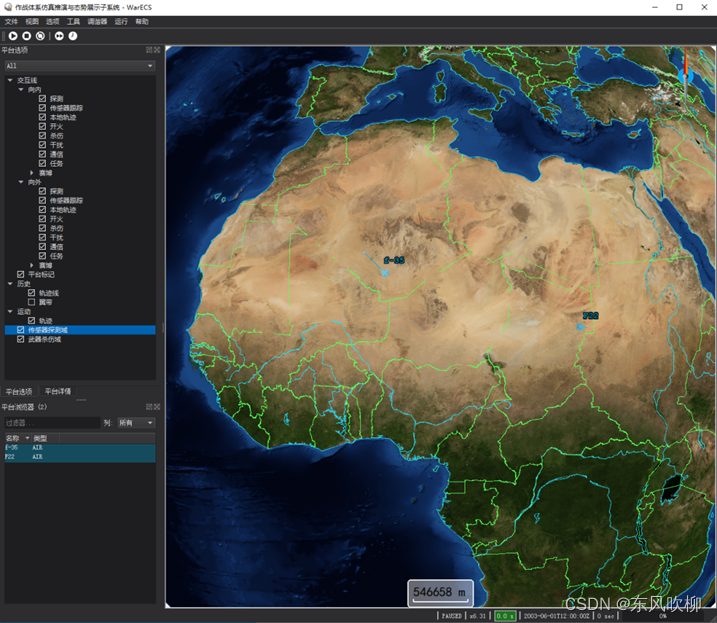
3.多窗口多视角展示
仿真过程中,右击平台,选择栓系到平台,弹出小窗口,可镶嵌到界面中如下图所示:
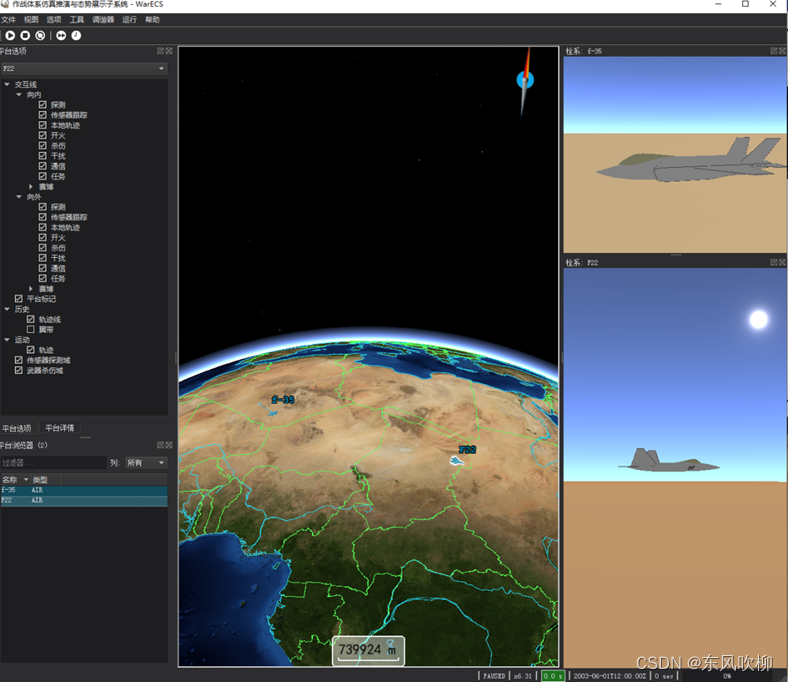
在仿真过程中,可同时按住键盘Shift+鼠标左键来改变仿真视角。
4.平台状态信息展示
在仿真过程中左键选择平台,可以在在左侧栏看到平台详情,包括平台的经纬度、高度、航向、俯仰、滚转等信息,如下图所示:
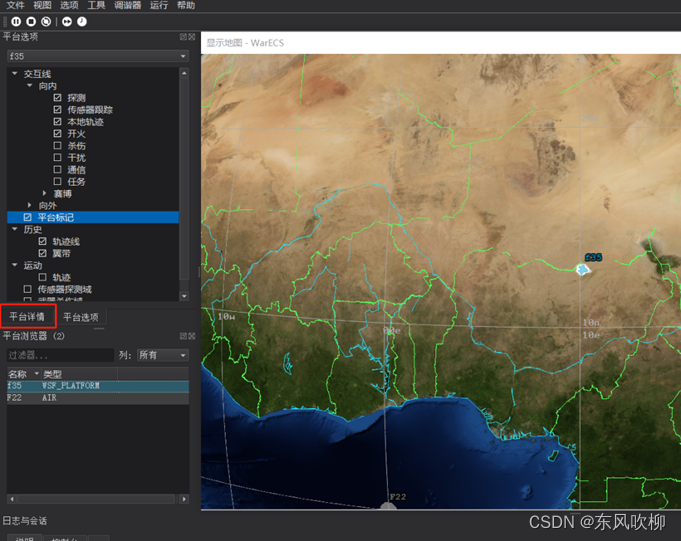
在平台浏览器中,选中平台对象右键点击打开菜单。下视显示器状态展示了飞机在运动时的相应参数,如下图所示:

仿真运行中能以平台为中心进行测量,点击后会弹出标尺属性弹窗,弹窗有两种模式,分别是大圆模式和直线模式,同时能够显示航线、距离、相对速度和ETA等功能。
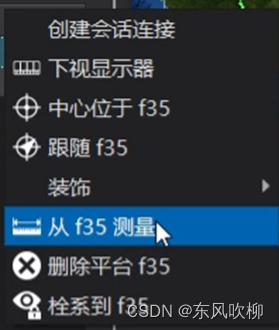
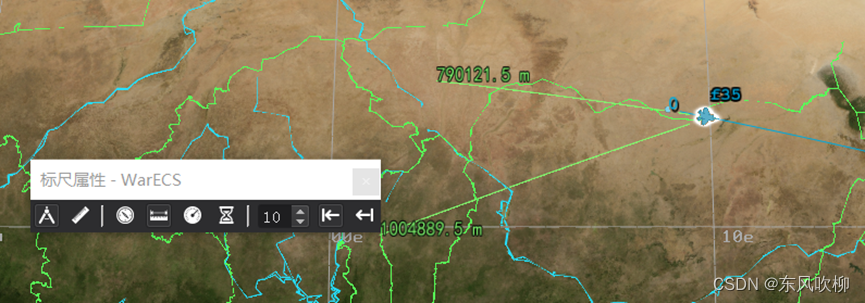
(需要的朋友联系我,QQ:308021782)